VirtualBox设置物理机与虚拟机之间的共享文件夹
VirtualBox设置物理机与虚拟机之间的共享文件夹的方法步骤。

工具/原料
电脑:笔记本
操作系统:win10 64位专业版
VirtualBox客户端
一、VirtualBox设置物理机与虚拟机之恩的共享文件夹
1、在电脑上运行VirtualBox客户端后,选择虚拟机并点击“设置”。
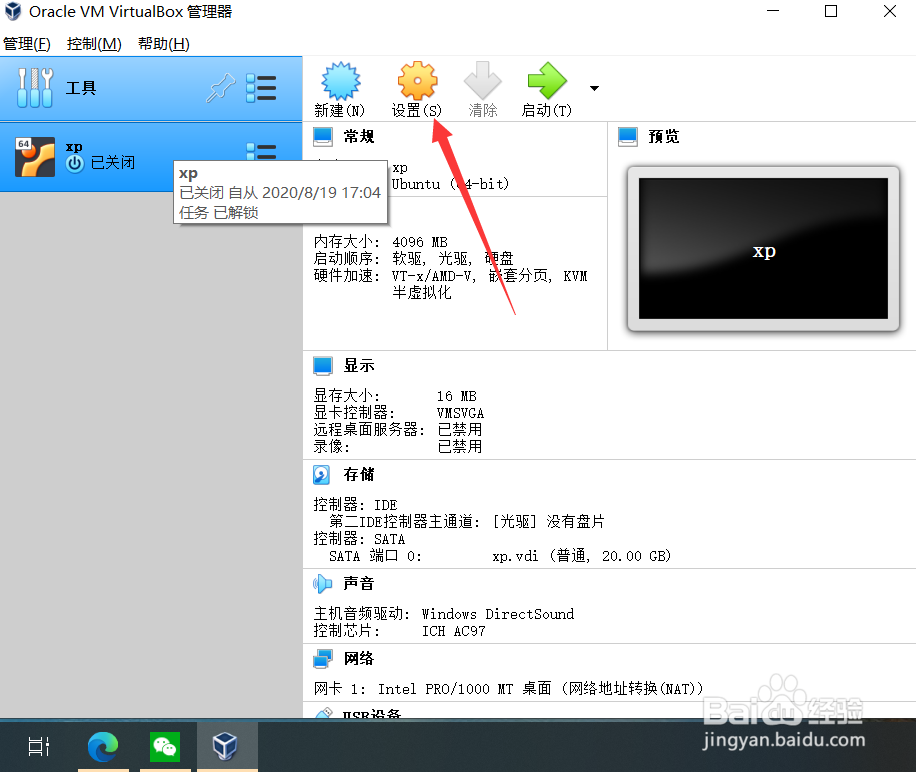
2、进入设置界面后,点击“共享文件夹”。
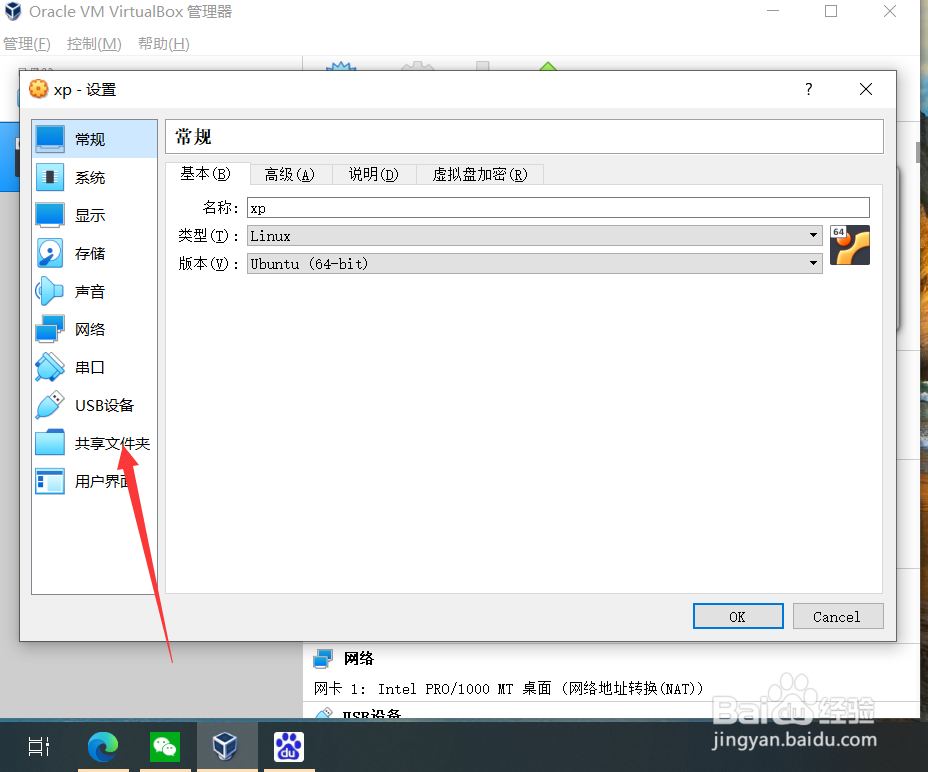
3、进入共享文件夹界面后,点击“添加共享文件夹”。

4、进入添加共享文件夹界面后,然后选择共享文件夹路径。
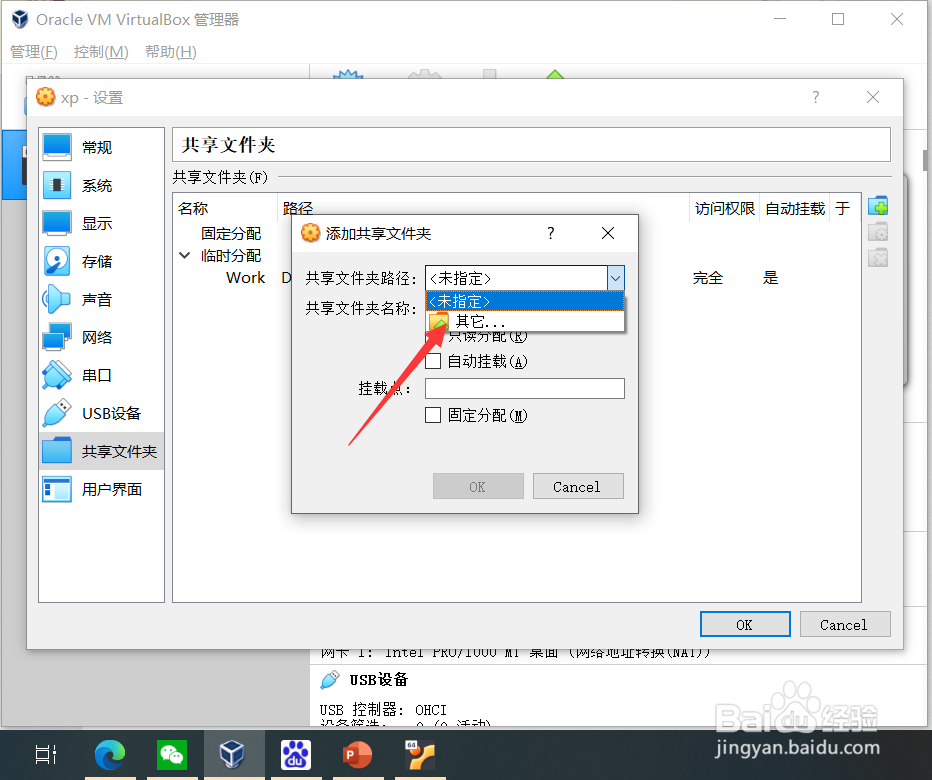

5、共享文件夹路径选择完成后,勾选自动挂载并点击“OK”。
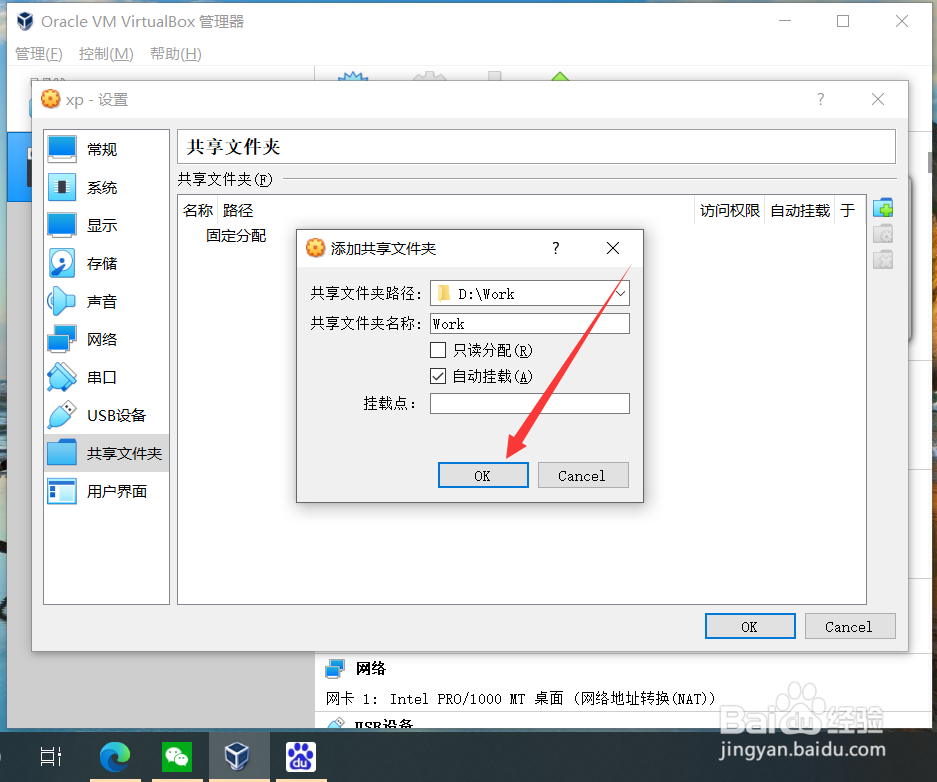
6、共享文件夹设置完成后,点击“OK”关闭设置界面即可。
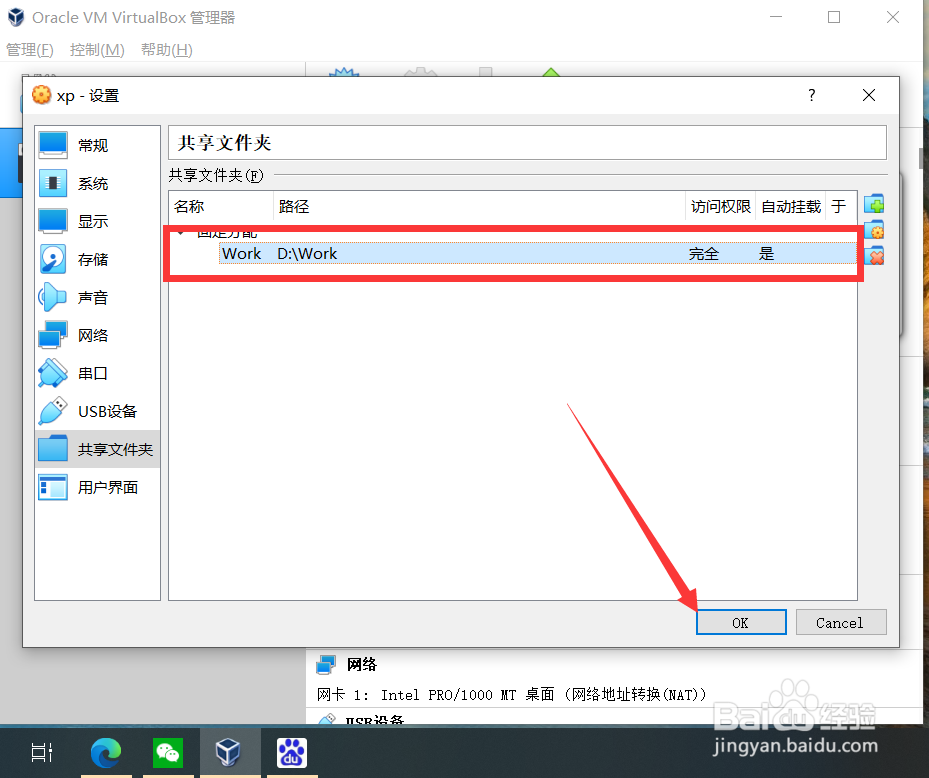
二、总结
1、VirtualBox设置物理机与虚拟机共享文件夹的方法步骤:1、打开VirtualBox点击设置2、点击共享文件夹3、点击添加共享文件夹4、选择共享文件夹路径5、设置自动挂载并退出
